जब आप रूपांतरण लागू करते समय Windows इंस्टालर त्रुटि देखते हैं, तो यह निराशाजनक हो सकता है। हालाँकि, समस्या को ठीक करने के लिए आप कुछ सरल कदम उठा सकते हैं। सबसे पहले, यह सुनिश्चित करने के लिए जांचें कि ट्रांसफ़ॉर्म फ़ाइलें सही स्थान पर हैं। वे MSI फ़ाइल के समान फ़ोल्डर में होने चाहिए। अगला, सुनिश्चित करें कि स्थापना चलाने के लिए आप जिस खाते का उपयोग कर रहे हैं, उसके पास सही अनुमतियाँ हैं। जिस फ़ोल्डर में MSI फ़ाइल स्थित है, उस खाते में पढ़ने और लिखने की पहुँच होनी चाहिए। यदि वे दो चीजें क्रम में हैं, तो अगला चरण MSI फ़ाइल को कमांड लाइन से चलाना है। ऐसा करने के लिए, कमांड प्रॉम्प्ट खोलें और उस निर्देशिका में बदलें जहाँ MSI फ़ाइल स्थित है। फिर निम्न कमांड टाइप करें: msiexec /i filename.msi इसे एमएसआई फ़ाइल को बिना किसी त्रुटि के स्थापित करना चाहिए। यदि आप अभी भी त्रुटियाँ देखते हैं, तो हो सकता है कि MSI फ़ाइल में ही कुछ गड़बड़ हो। आप MSI फ़ाइल को किसी भिन्न खाते से या किसी भिन्न कंप्यूटर पर चलाने का प्रयास कर सकते हैं यह देखने के लिए कि क्या यह मदद करता है। यदि आपको अभी भी समस्या हो रही है, तो आपको सहायता के लिए सॉफ़्टवेयर विक्रेता से संपर्क करने की आवश्यकता हो सकती है। वे एक नई एमएसआई फाइल प्रदान करने में सक्षम हो सकते हैं जिसमें समान समस्या नहीं है।
जब आप अपने विंडोज 11 या विंडोज 10 पीसी पर एक निश्चित सॉफ्टवेयर को अपडेट या इंस्टॉल करने का प्रयास करते हैं, तो आपको प्राप्त हो सकता है विंडोज इंस्टालर संकेत रूपांतरण लागू करने में त्रुटि. सुनिश्चित करें कि निर्दिष्ट रूपांतरण पथ मान्य हैं। . इस पोस्ट का उद्देश्य इस समस्या के सबसे उपयुक्त समाधानों में आपकी सहायता करना है।

विंडोज में परिवर्तन क्या हैं?
एक परिवर्तन स्थापना पर लागू परिवर्तनों का एक सेट है। बेस इंस्टॉलेशन पैकेज में ट्रांसफॉर्मेशन लागू करके, इंस्टॉलर इंस्टॉलेशन डेटाबेस में डेटा को जोड़ या बदल सकता है। इंस्टॉलर केवल इंस्टॉलेशन के दौरान ट्रांसफॉर्मेशन लागू कर सकता है।
निम्नलिखित कारण हैं कि यह त्रुटि क्यों हो सकती है:
- दूषित विंडोज इंस्टालर
- उत्पाद कुंजी या उपकुंजी के साथ समस्याएँ
- टूटा हुआ सॉफ़्टवेयर अद्यतन
- विंडोज को स्थापित करने और अपडेट करने में समस्या
- एप्लिकेशन रजिस्ट्री पथ के साथ समस्याएँ
रूपांतरण लागू करते समय Windows इंस्टालर त्रुटि को ठीक करें
अगर विंडोज इंस्टालर टेक्स्ट टूलटिप पॉप अप होता है रूपांतरण लागू करने में त्रुटि जब आप अपने विंडोज 11/10 पीसी पर एक निश्चित प्रोग्राम या ऐप को अपडेट या इंस्टॉल करते हैं, तो आप नीचे दिए गए हमारे अनुशंसित समाधानों को आजमा सकते हैं और देख सकते हैं कि यह आपके सिस्टम पर समस्या को ठीक करने में मदद करता है या नहीं।
- प्रारंभिक चेकलिस्ट
- Windows इंस्टालर सेवा को सक्षम/पुनः पंजीकृत करें
- प्रोग्राम इंस्टॉलेशन और रिमूवल ट्रबलशूटर चलाएं।
- क्लीन बूट स्थिति में प्रोग्राम को अपडेट/इंस्टॉल करें
- सॉफ़्टवेयर के लिए ट्रांसफ़ॉर्म रजिस्ट्री मान को संपादित करें।
- सॉफ़्टवेयर को पुनर्स्थापित करें
- एक सिस्टम रिस्टोर करें या अपने कंप्यूटर को पुनरारंभ करें
आइए प्रत्येक सूचीबद्ध समाधानों से जुड़ी प्रक्रिया के विवरण को देखें।
1] प्रारंभिक चेकलिस्ट
यह संभव है कि आपके Windows 11/10 डिवाइस पर इंस्टॉल किया गया सुरक्षा सॉफ़्टवेयर आपको प्रोग्राम अपडेट करने या इंस्टॉल करने से रोक रहा हो या रोक रहा हो. इस मामले में, नीचे दिए गए समाधानों पर जाने से पहले, आप अपने एंटीवायरस को अस्थायी रूप से अक्षम कर सकते हैं और देख सकते हैं कि क्या आप प्रोग्राम को सफलतापूर्वक अपडेट या इंस्टॉल कर सकते हैं, जैसा भी मामला हो।
इसके अतिरिक्त, कुछ प्रोग्रामों का डिफ़ॉल्ट इंस्टॉलर स्थापना प्रक्रिया के दौरान इंटरनेट से आवश्यक फ़ाइलें डाउनलोड करता है, और यदि Windows इंस्टालर इन फ़ाइलों को प्राप्त नहीं कर सकता है, तो आप प्राप्त कर सकते हैं रूपांतरण लागू करने में त्रुटि . इस स्थिति में, आप स्टैंडअलोन इंस्टॉलेशन पैकेज का उपयोग करके प्रोग्राम को इंस्टॉल करके समस्या को ठीक कर सकते हैं। दूसरी ओर, यदि ऑफ़लाइन इंस्टॉलर चलाते समय त्रुटि आती है, तो आप पैकेज की एक नई प्रति डाउनलोड कर सकते हैं। आप कार्य प्रबंधक खोल सकते हैं और प्रक्रियाओं टैब, फाइंड एंड किल टास्क फॉर आल रनिंग msiexec.exe प्रक्रियाएं, फिर प्रोग्राम को अपडेट/इंस्टॉल करने का प्रयास करें और देखें कि क्या इससे मदद मिलती है।
दूषित सिस्टम फ़ाइल के कारण भी आपको यह त्रुटि मिल सकती है। इस मामले में, इस संभावना को बाहर करने के लिए, आप एक एसएफसी स्कैन चला सकते हैं जो सिस्टम पर समस्याग्रस्त फाइलों को खोजेगा और ठीक करेगा।
पढ़ना : फिक्स जावा अपडेट पूरा नहीं हुआ, त्रुटि कोड 1618
2] विंडोज इंस्टालर सेवा को सक्षम/पुनः पंजीकृत करें
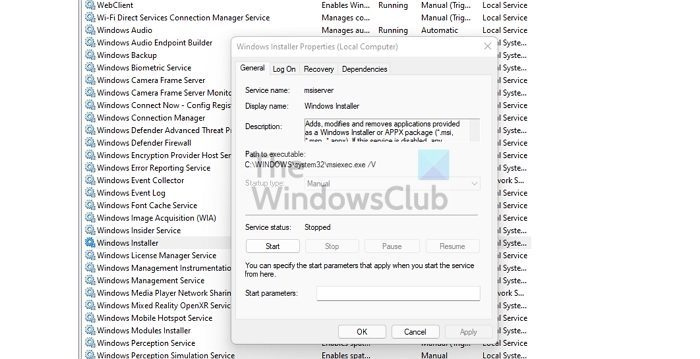
मेरे दस्तावेज
त्रुटि दूषित Windows इंस्टालर के कारण हो सकती है या क्योंकि Windows इंस्टालर सेवा नहीं चल रही है या किसी कारण से अक्षम है। यह सेवा अनुप्रयोगों से सिस्टम मॉड्यूल की स्थापना को संभालती है, इसलिए इसे चलाए बिना, एक मौका है कि महत्वपूर्ण घटक स्थापित नहीं होंगे।
इस समाधान के लिए आपको यह सुनिश्चित करने की आवश्यकता है कि Windows इंस्टालर सेवा सक्षम है। इस कार्य को पूरा करने के लिए, इन चरणों का पालन करें:
- प्रेस विंडोज की + आर रन डायलॉग बॉक्स लाने के लिए।
- चलाएँ संवाद बॉक्स में, टाइप करें services.msc और सेवाओं को खोलने के लिए एंटर दबाएं।
- सेवा विंडो में, स्क्रॉल करें और खोजें विंडोज इंस्टालर सेवाओं के प्रावधान ।
- किसी प्रविष्टि के गुणों को संपादित करने के लिए उस पर डबल-क्लिक करें।
- गुण विंडो में, ड्रॉपडाउन पर क्लिक करें लॉन्च प्रकार और चुनें प्रबंध .
- फिर सुनिश्चित करें कि सेवा क्लिक करके चल रही है शुरु करो अगर बटन ग्रे नहीं हुआ है।
- क्लिक आवेदन करना > अच्छा परिवर्तनों को सहेजने के लिए।
- अपने पीसी को पुनरारंभ करें।
हालाँकि, यदि सेवा पहले से चल रही है लेकिन समस्या बनी रहती है, तो आप Windows इंस्टालर सेवा को फिर से पंजीकृत कर सकते हैं। ऐसे:
क्लिक विंडोज की + आर रन डायलॉग बॉक्स लाने के लिए।
रन डायलॉग में, cmd टाइप करें और क्लिक करें CTRL+SHIFT+ENTER व्यवस्थापक मोड में कमांड प्रॉम्प्ट खोलने के लिए।
कमांड प्रॉम्प्ट विंडो में, नीचे दिए गए आदेश टाइप करें और Windows इंस्टालर सेवा को अस्थायी रूप से अपंजीकृत करने के लिए एंटर दबाएं:
|_+_|अपने कंप्यूटर को पुनरारंभ। लोड करते समय, जांचें कि क्या त्रुटि बनी रहती है।
पढ़ना : Windows इंस्टालर सेवा तक पहुँचने या प्रारंभ करने में विफल
गूगल कैलेंडर के लिए विकल्प
3] प्रोग्राम इंस्टॉल/अनइंस्टॉल ट्रबलशूटर चलाएं।
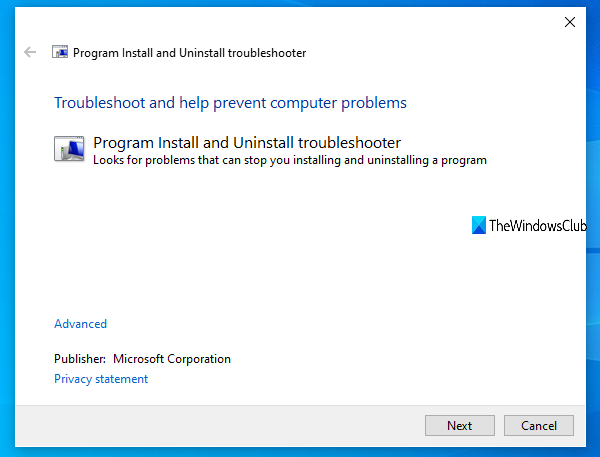
जैसा कि नाम से पता चलता है, प्रोग्राम जोड़ें/निकालें समस्या निवारक आपको अपने विंडोज 11/10 कंप्यूटर पर प्रोग्राम स्थापित करने या हटाने में अवरोधित होने पर समस्याओं को स्वचालित रूप से ठीक करने में मदद करेगा। अन्य सुधारों में, आपके डिवाइस पर पहले से स्थापित प्रोग्रामों के लिए दूषित डेटा अद्यतन रजिस्ट्री कुंजियों को ठीक करने के लिए एक स्वचालित उपयोगिता। जब आप Microsoft से इस उपकरण को चलाते हैं और समस्या बनी रहती है, तो आप निम्न समाधान आज़मा सकते हैं।
पढ़ना : MSI प्रोग्राम स्थापित करते समय InstallShield त्रुटि कोड 1722
4] क्लीन बूट स्टेट में प्रोग्राम को अपडेट/इंस्टॉल करें
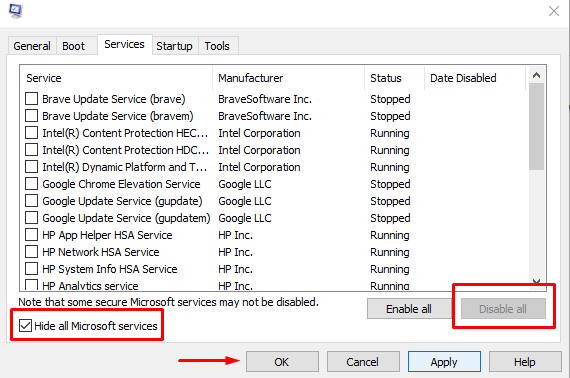
इस समाधान के लिए आपको सॉफ़्टवेयर अद्यतनों या स्थापनाओं के दौरान होने वाले किसी भी विरोध को हल करने के लिए क्लीन बूट करने की आवश्यकता है। इसका अर्थ है अपने विंडोज 11/10 कंप्यूटर को न्यूनतम आवश्यक ड्राइवरों और कार्यक्रमों के साथ शुरू करना और यह सत्यापित करना कि आप उस सिस्टम स्थिति में सॉफ़्टवेयर को सफलतापूर्वक अपडेट या इंस्टॉल कर सकते हैं।
सॉफ़्टवेयर इंस्टॉल करते समय होने वाली त्रुटि के मामले में, यह संभव है कि किसी कारण से विंडोज 11/10 सिस्टम इंस्टॉलर को पुराने प्रोग्राम के रूप में पहचानता है और इस प्रकार एक विरोध पैदा करता है। इस मामले में, आप अपने पीसी पर क्लीन बूट मोड या सामान्य मोड में पैकेज इंस्टॉलर को संगतता मोड में चला सकते हैं। इस कार्य को पूरा करने के लिए, इन चरणों का पालन करें:
- फ़ाइल एक्सप्लोरर खोलें।
- सॉफ़्टवेयर पैकेज निष्पादन योग्य (इंस्टॉलर) का पता लगाएँ और राइट-क्लिक करें।
- चुनना विशेषताएँ .
- पर स्विच अनुकूलता टैब
- अब चेक करें इस प्रोग्राम को कंपेटिबिलिटी मोड के लिए चलाएं विकल्प।
- ड्रॉप डाउन मेनू से विंडोज 7 या 8 का चयन करें।
- जाँच करना इस प्रोग्राम को व्यवस्थापक के रूप में चलाएं विकल्प।
- क्लिक आवेदन करना > अच्छा .
अब जांचें कि क्या समस्या हल हो गई है। यदि नहीं, तो आप प्रोग्राम कम्पैटिबिलिटी ट्रबलशूटर चला सकते हैं और देख सकते हैं कि क्या यह समस्या का समाधान करता है।
पढ़ना : त्रुटि 5, सॉफ़्टवेयर स्थापना के दौरान एक्सेस अस्वीकृत
5] सॉफ़्टवेयर के लिए ट्रांसफ़ॉर्म रजिस्ट्री मान संपादित करें।

सॉफ़्टवेयर के लिए अमान्य रूपांतरण रजिस्ट्री पथ/मान के कारण स्थापित सॉफ़्टवेयर को अपडेट करते समय यह त्रुटि हो सकती है। इस मामले में, समस्या को ठीक करने के लिए, आप Windows रजिस्ट्री में रूपांतरण पथ संपादित कर सकते हैं।
चूंकि यह एक रजिस्ट्री ऑपरेशन है, यह अनुशंसा की जाती है कि आप रजिस्ट्री का बैक अप लें या आवश्यक सावधानी के रूप में सिस्टम पुनर्स्थापना बिंदु बनाएं। उसके बाद, आप निम्नानुसार आगे बढ़ सकते हैं:
- क्लिक विंडोज की + आर रन डायलॉग बॉक्स लाने के लिए।
- चलाएँ संवाद बॉक्स में, टाइप करें regedit और रजिस्ट्री संपादक खोलने के लिए एंटर दबाएं।
- नेविगेट करें या नीचे रजिस्ट्री कुंजी पथ पर नेविगेट करें:
- इस स्थान पर बाएं नेविगेशन बार पर, राइट क्लिक करें चीज़ें सहायक फ़ोल्डर।
- चुनना पाना संदर्भ मेनू से।
- अब चेक करें चांबियाँ , मान , और आंकड़े विकल्प।
- अगला, में क्या ढूंढें उस सॉफ़्टवेयर का नाम दर्ज करें जिसमें आपको समस्या हो रही है।
- प्रेस दूसरा खोजो निर्दिष्ट रजिस्ट्री कुंजी का पता लगाने के लिए बटन या एंटर दबाएं।
- दाएँ फलक में खोज परिणामों में, आइकन पर डबल-क्लिक करें मोड़ों इसके गुणों को संपादित करने के लिए रजिस्ट्री कुंजी।
- रजिस्ट्री कुंजी गुण संवाद में, मानों को हटा दें डेटा का मान मैदान।
- क्लिक अच्छा .
टिप्पणी ए: यदि प्रोग्राम की स्थापना रद्द करते समय त्रुटि दिखाई देती है, तो प्रविष्टि को राइट-क्लिक करके और चयन करके ट्रांसफ़ॉर्म रजिस्ट्री कुंजी को हटा दें मिटाना संदर्भ मेनू से।
- रजिस्ट्री संपादक से बाहर निकलें।
- अपने पीसी को पुनरारंभ करें।
डाउनलोड करते समय, देखें कि क्या समस्या हल हो गई है। यदि नहीं, तो आप अगले समाधान पर जा सकते हैं।
पढ़ना : विंडोज़ में प्रोग्राम स्थापित करने या निकालने में असमर्थ
6] सॉफ़्टवेयर को पुनर्स्थापित करें
यदि आपको सॉफ़्टवेयर अपडेट करते समय कोई त्रुटि मिल रही है, तो यह सबसे अधिक संभावना है कि आपके डिवाइस पर वर्तमान इंस्टॉलेशन डेटाबेस दूषित है। इस मामले में, सबसे अधिक लागू फिक्स यह है कि आप सॉफ़्टवेयर को अनइंस्टॉल कर सकते हैं - किसी भी अवशिष्ट फ़ाइलों को पूरी तरह से हटाने के लिए किसी भी मुफ्त तृतीय-पक्ष अनइंस्टालर सॉफ़्टवेयर का उपयोग करने की सलाह दी जाती है जो कि विंडोज 11/10 पर नवीनतम सॉफ़्टवेयर स्थापित करने के साथ संघर्ष कर सकता है। पीसी।
पढ़ना : कॉन्फ़िगरेशन रजिस्ट्री डेटाबेस दूषित है
7] अपने कंप्यूटर को सिस्टम रिस्टोर या रीस्टार्ट करें।
ऊपर दिए गए किसी भी सुझाव के काम न करने की असंभावित स्थिति में यह अंतिम उपाय होना चाहिए। आप अपने सिस्टम को पुराने समय पर वापस लाने के लिए सिस्टम रिस्टोर कर सकते हैं जब आपको अपने डिवाइस पर सॉफ़्टवेयर को अपडेट करने या स्थापित करने में कोई समस्या नहीं थी। यदि आपके सिस्टम को पुनर्स्थापित करने से भी मदद नहीं मिली है, तो आप किसी भी अंतर्निहित OS समस्याओं को ठीक करने के लिए Windows 11/10 को रीसेट कर सकते हैं जो इसके कारण हो सकते हैं।
इन दो समस्या निवारण चरणों की अक्सर अनुशंसा की जाती है जब अन्य सभी विफल हो जाते हैं और आपके पास गंभीर समस्याएं हैं जैसे कि मैलवेयर संक्रमण, सिस्टम टूटा हुआ है या क्रैश हो रहा है, नए ड्राइवर, ओएस या एप्लिकेशन अपडेट ठीक से काम नहीं कर रहे हैं, और इसी तरह। दोनों के पुनर्स्थापित करना इससे पहले कि आप कोशिश कर सकें, यह सबसे अच्छा विकल्प है पुनः लोड करें जो अनिवार्य रूप से आपके कंप्यूटर को फ़ैक्टरी स्थिति में रीसेट कर देगा, जिससे आपको फिर से शुरू करने का मौका मिलेगा।
पढ़ना : सिस्टम पुनर्स्थापना त्रुटि 0x8000FFFF क्रैश
उम्मीद है ये मदद करेगा!
ये पोस्ट आपको रुचिकर लग सकती हैं :
- Windows इंस्टालर त्रुटि कोड 2755 को ठीक करें
- प्रोग्राम स्थापित या हटाते समय त्रुटि 0xC0070652 ठीक करें
- Microsoft Visual C++ स्थापना त्रुटि 0x80240017 को ठीक करें
आप कैसे जांचते हैं कि परिवर्तन पथ सही हैं?
यह सुनिश्चित करने के लिए कि आपके विंडोज 11/10 कंप्यूटर पर सॉफ़्टवेयर हटाने के दौरान निर्दिष्ट रूपांतरण पथ मान्य हैं, आपको डाउनलोड करने और चलाने की आवश्यकता है विंडोज इंस्टालर क्लीनअप यूटिलिटी मशीन पर आप इस समस्या का सामना कर रहे हैं।
विंडोज इंस्टालर त्रुटियों को कैसे ठीक करें जो काम नहीं करती हैं?
यदि Windows इंस्टालर ठीक से काम नहीं कर रहा है और त्रुटियाँ फेंक रहा है, तो आप इसे पहले आज़मा सकते हैं:
- सेवा कंसोल खोलें।
- विंडोज इंस्टालर पर राइट-क्लिक करें और चुनें विशेषताएँ .
- अगर लॉन्च प्रकार बॉक्स सेट दोषपूर्ण , इसे बदलें प्रबंध .
- क्लिक अच्छा गुण विंडो बंद करने के लिए।
- Windows इंस्टालर सेवा पर राइट-क्लिक करें और चुनें शुरु करो .
- सॉफ़्टवेयर को फिर से इंस्टॉल या अनइंस्टॉल करने का प्रयास करें।
पढ़ना : विंडोज इंस्टालर को सेफ मोड में कैसे चलाएं
MSI और MST फ़ाइलों में क्या अंतर है?
एमएसटी फाइलों का उपयोग एमएसआई पैकेज की सामग्री को बदलने के लिए किया जाता है। मौजूदा एमएसआई फ़ाइल के व्यवहार को अनुकूलित करने के लिए वे अक्सर प्रशासकों द्वारा उपयोग किए जाते हैं। वे अपने सॉफ़्टवेयर वितरण सिस्टम जैसे समूह नीतियों में MST फ़ाइलों और मूल MSI पैकेज का उपयोग करते हैं। एक MST फ़ाइल का उपयोग उन प्रोग्रामों के लिए इंस्टॉलेशन विकल्पों को एकत्रित करने के लिए किया जाता है जो Microsoft Windows इंस्टालर का उपयोग फ़ाइल में करते हैं। MSI में सुविधाओं और घटकों में विभाजित एप्लिकेशन जानकारी होती है, और प्रत्येक घटक में फ़ाइलें, रजिस्ट्री डेटा, शॉर्टकट आदि हो सकते हैं।
Xbox कोई उपकरण नहीं मिला
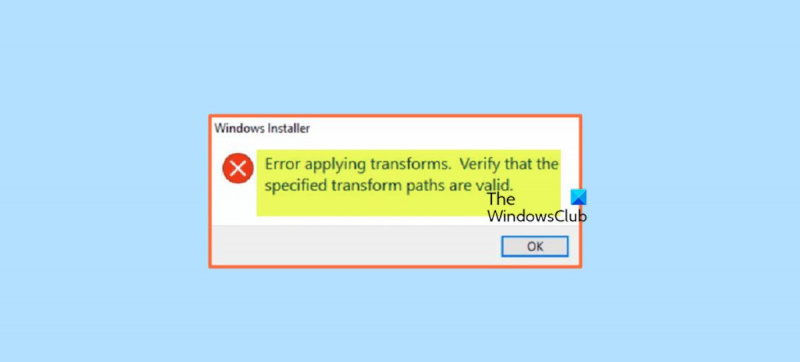





![बिंग अनुवादक काम नहीं कर रहा है [फिक्स]](https://prankmike.com/img/bing/35/bing-translator-not-working-fix-1.jpg)








